A Netflix deve impedir que as pessoas compartilhem suas senhas?

Muitas pessoas compartilham suas contas Netflix com amigos e familiares. Debatemos se a Netflix deveria reprimir.

O Google Docs é talvez uma das ferramentas mais versáteis que existem. Este simples editor de documentos online não só permite que você crie uma brochura rápida, mas também permite criar modelos personalizados . Embora o Google Docs seja uma ferramenta bacana, ele não tem uma maneira direta de cortar uma imagem ou imagem em um círculo. E quando você está criando um documento com muitas imagens, editar e importar as fotos pode ser uma tarefa demorada.
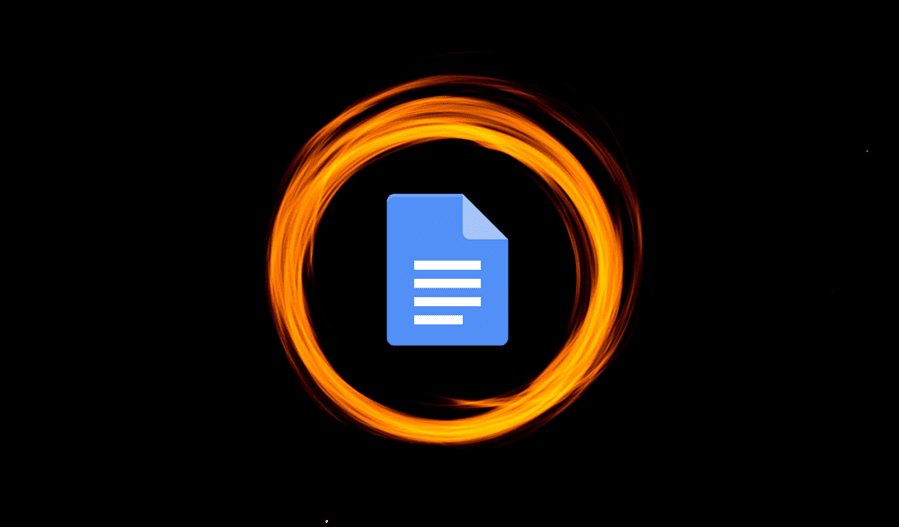
Há uma maneira bacana de cortar uma imagem em um círculo (ou qualquer forma) no Google Docs. É um processo fácil e leva apenas um minuto.
A ideia é usar a ferramenta Drawing aqui e editar a imagem conforme sua necessidade.
Como cortar uma imagem em um círculo ou quadrado no Google Docs.
Como cortar uma imagem em um círculo no Google Docs
Etapa 1: inicie o Google Docs e abra um documento. Agora, aponte o cursor para o local onde você deseja colocar a imagem.
Em seguida, abra o menu Inserir e selecione Desenho e depois Novo.
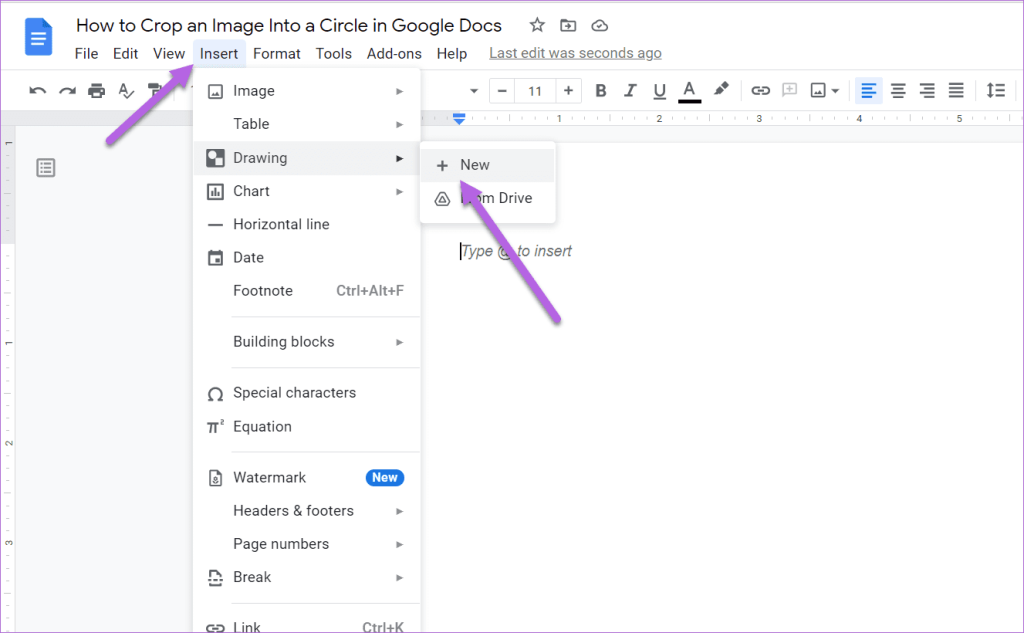
Passo 2: No pop-up Desenho, clique no ícone Imagem como mostrado abaixo para adicionar a imagem/imagem de sua escolha.
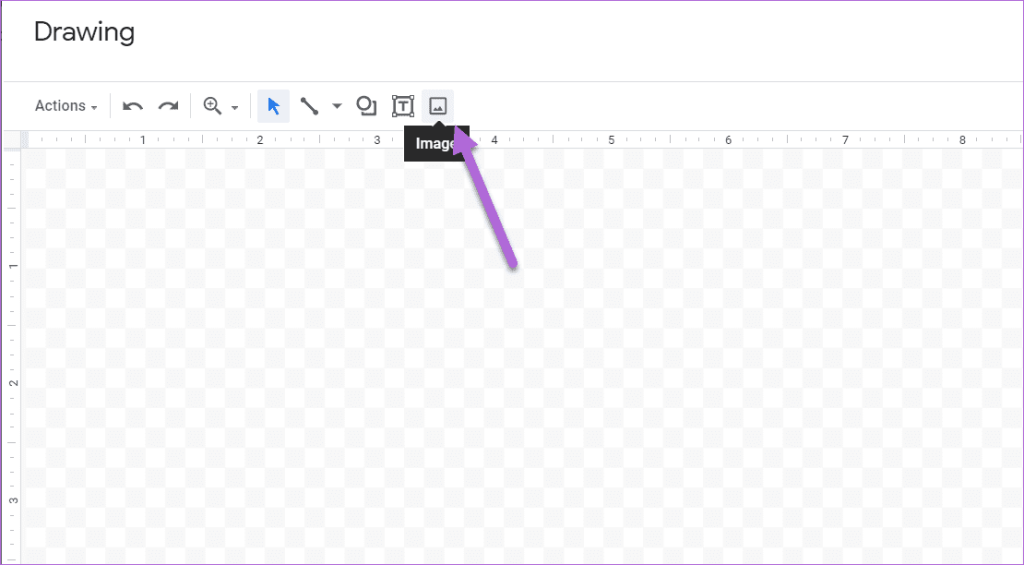
Aqui, você pode colar o link ou fazer upload da imagem diretamente.
Passo 3: Selecione a imagem e toque na pequena seta ao lado do ícone Cortar. Escolha Formas > Círculo do lote.
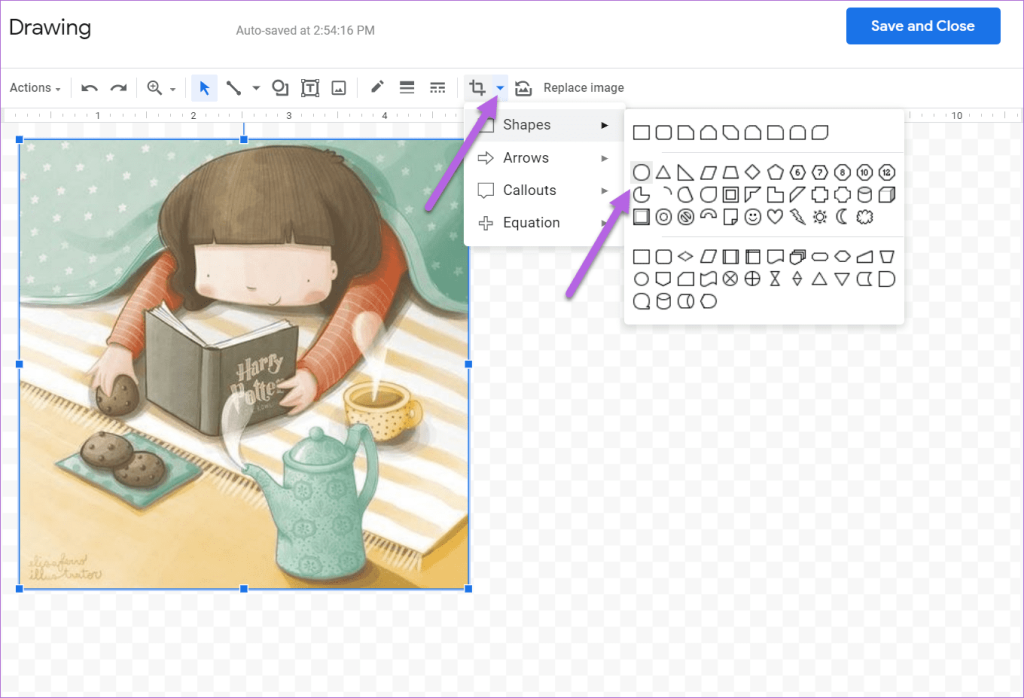
No entanto, a forma padrão geralmente não é a desejada. O corte padrão se parece mais com uma esfera do que com um círculo se você carregar uma imagem retangular.
Passo 4: Para ajustar a forma e o tamanho da imagem, posicione o cursor no canto da imagem. Agora, arraste lentamente o ponteiro para dentro, conforme mostrado na captura de tela abaixo. Isso garantirá que a forma cortada seja um círculo real.
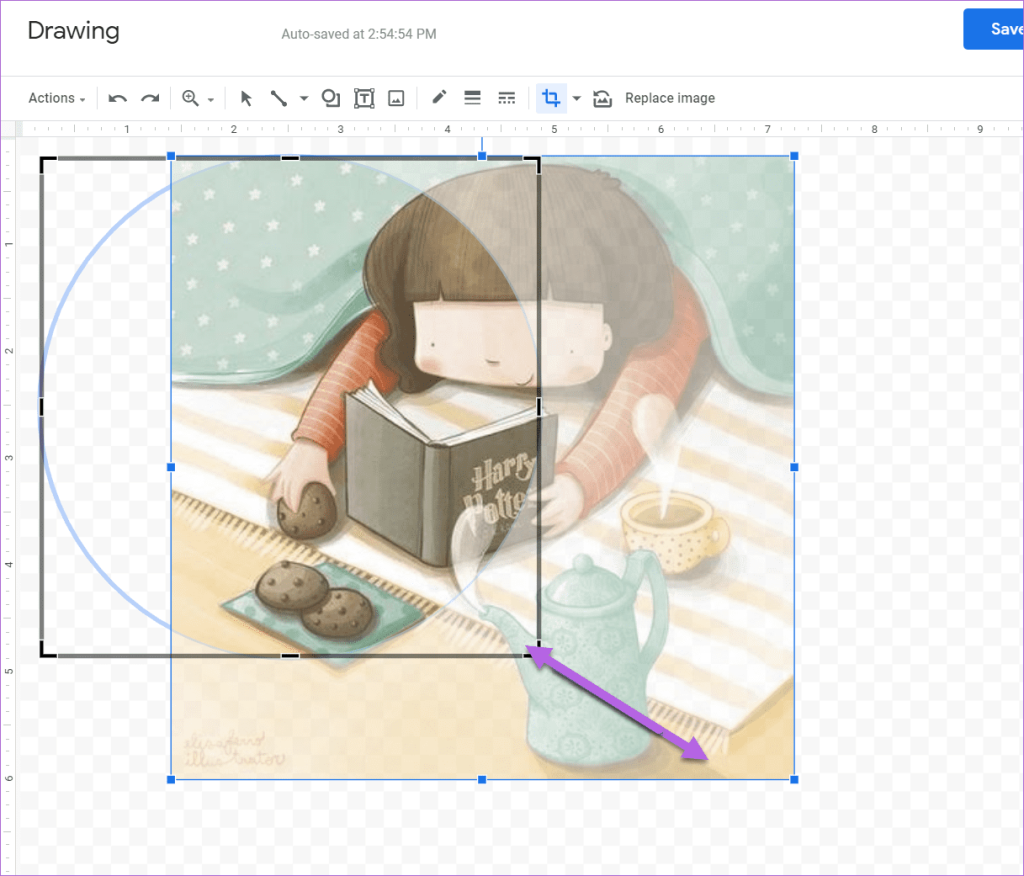
Da mesma forma, você pode arrastar o ponteiro para aumentar a forma.
Depois de ter alcançado a forma, ajuste a orientação da imagem conforme sua escolha. Você também pode inserir Word art na imagem para adicionar um pequeno toque a ela.
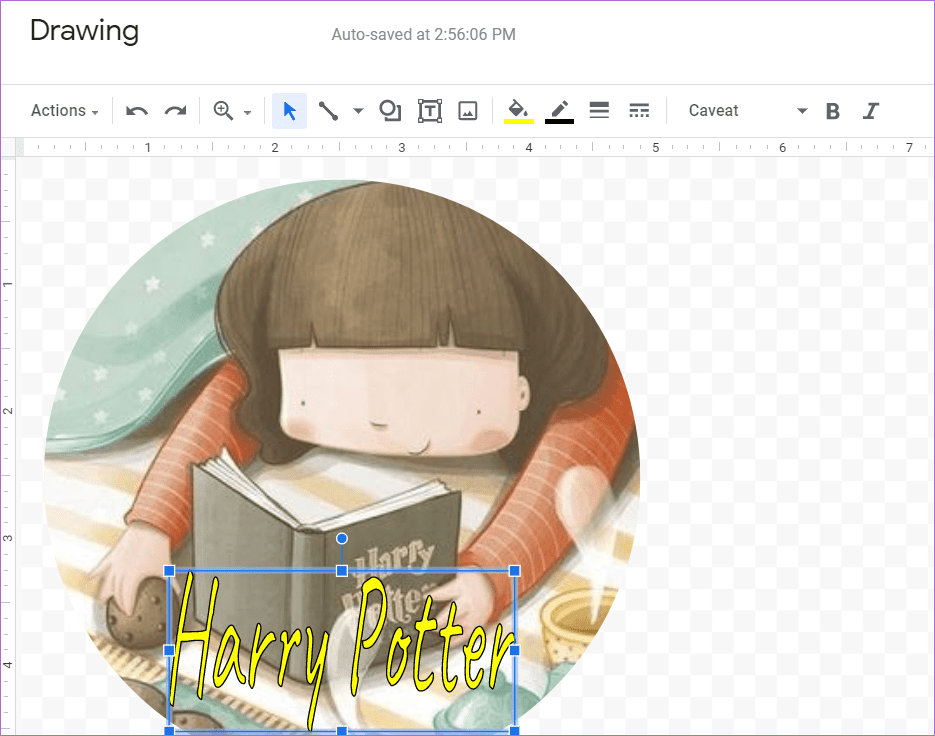
Para isso, clique em Ações > Word art.
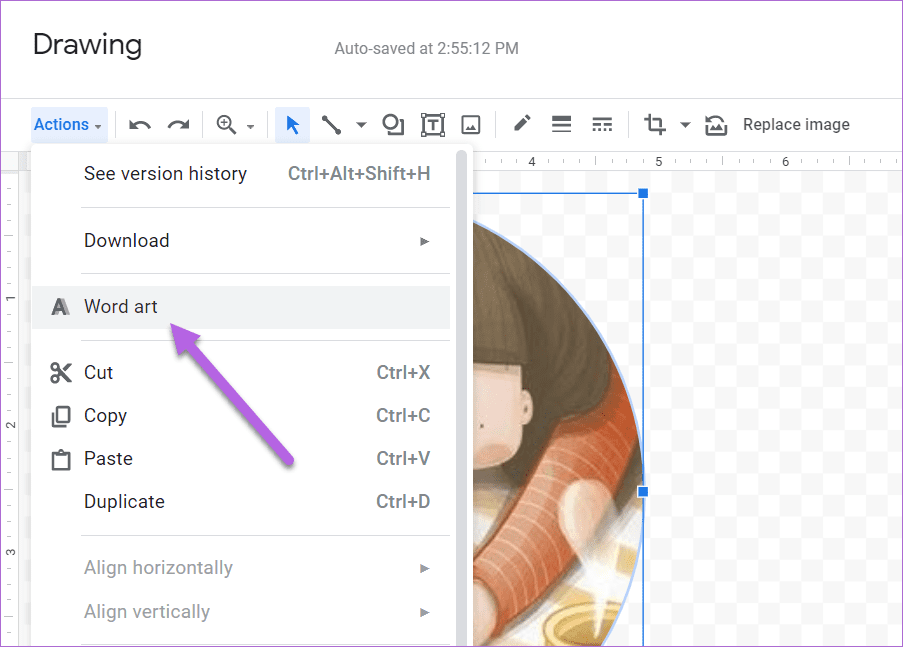
Uma vez feito, pressione o botão Salvar e Fechar para inserir a forma no documento.
O bom da ferramenta Desenho é que ela permite cortar uma imagem em qualquer formato. Então, se você quiser cortar uma imagem em uma forma de seta peculiar, você pode fazê-lo. Tudo que você precisa fazer é redimensionar a forma conforme sua necessidade.
Além disso, qualquer imagem que você modificar também pode ser copiada e colada em outros Google Docs. Tais imagens carregam todas as modificações adicionais.
Como adicionar uma borda à forma
A ferramenta de desenho do Google Docs também permite adicionar bordas a essas imagens recortadas. Além disso, você também pode brincar com o estilo e o peso da borda, como qualquer outra imagem.
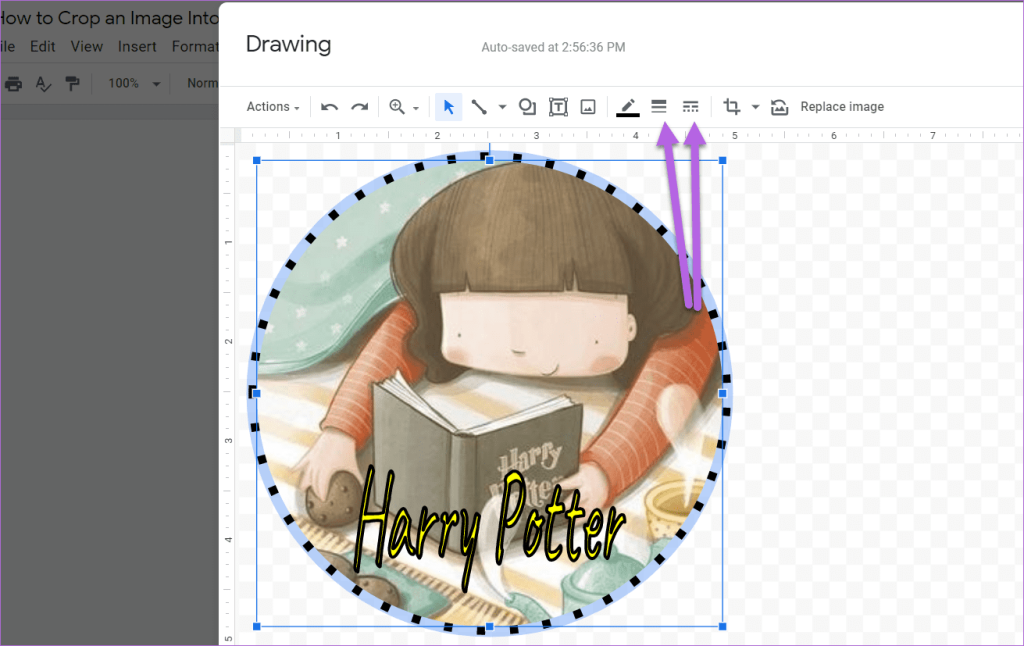
Então, depois de cortar a imagem de acordo com a forma desejada, clique no ícone Borda e escolha o peso de sua escolha.
Como baixar uma imagem recortada
Conforme observado acima, o Google Docs é uma ferramenta versátil e as imagens que você cria aqui podem ser baixadas no formato PNG, JPG ou SVG. Você pode usar essas imagens em outras ferramentas do Google, como o Apresentações.
Felizmente, é muito simples baixar uma imagem em qualquer formato.
Clique duas vezes na imagem para abrir o painel Desenho. Em seguida, clique em Ação no lado esquerdo e selecione Download.
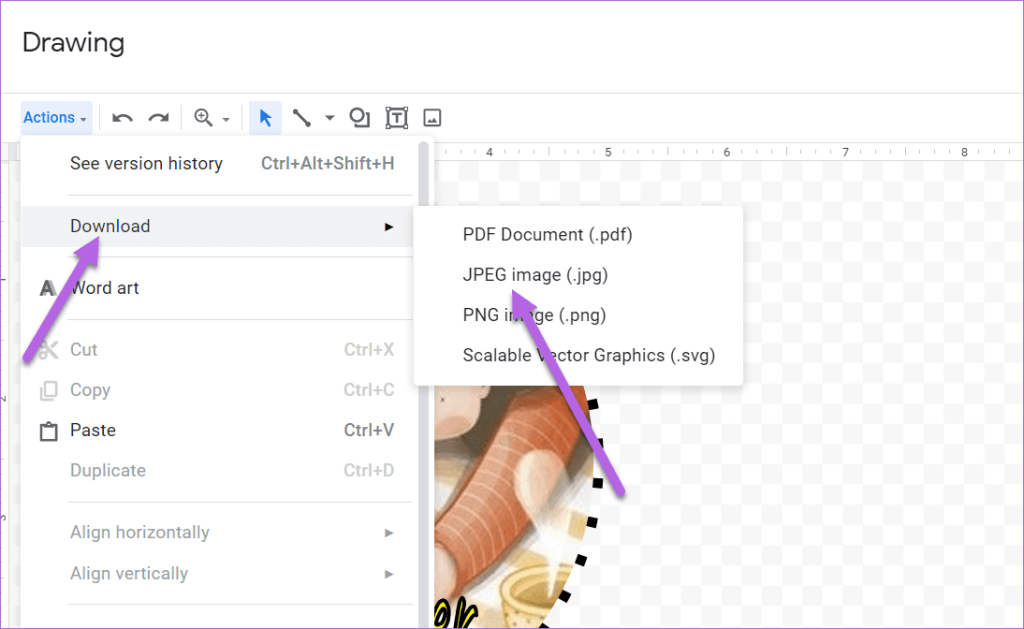
Escolha o formato de sua preferência e pronto! O Google Docs fará o download da imagem diretamente para a pasta Downloads do seu PC. O único problema é que você terá que ajustar a transparência usando ferramentas como GIMP , Canva ou LunaPic.
E quanto ao aplicativo móvel
Infelizmente, o Google Docs para celular não permite que você brinque com a forma de uma imagem. Não há uma maneira direta de cortar uma imagem.
Se você estiver trabalhando no aplicativo móvel, precisará usar um aplicativo de terceiros, como Canva ou Paint 3D, para cortar a imagem na forma desejada.
Como alternativa, você pode usar o Apresentações Google para cortar imagens e imagens em outras formas. Mas não há como trazer essa forma para o Documentos. Caramba, nós sabemos.
Um Círculo Completo
A ferramenta de desenho no Google Docs permite que você jogue com muitos elementos. Tudo que você precisa fazer é conhecer a ferramenta certa para o trabalho. Embora o método acima seja bom para uma ou duas imagens, não é uma solução viável se você cortar várias imagens.
Para isso, você terá que contar com ferramentas como Canva ou GIMP. O primeiro é uma vantagem adicional, pois você pode cortar imagens em formas tanto no desktop quanto no celular.
Muitas pessoas compartilham suas contas Netflix com amigos e familiares. Debatemos se a Netflix deveria reprimir.
Você pode aprender aqui como remover alguém do link da família do google? sem problemas
Você pode aprender aqui como faço para alterar o brilho e o contraste no ilustrador? sem problemas
Você pode aprender aqui como excluir uma conta antiga do instagram sem senha ou e-mail? sem problemas
Contas e senhas premium Nitroflare gratuitas 2022. Essas 20 contas premium Nitroflare em funcionamento ajudarão você a armazenar dados ilimitados e hospedar qualquer coisa gratuitamente
Você pode aprender aqui Como faço para alterar minha conta do YouTube AdSense? sem problemas
Você pode aprender aqui por que minha máquina de lavar continua apitando durante o ciclo? sem problemas
Aqui está uma lista completa de World of Warcraft Expansion List até 2021 - WoW Expansion Lists Desde seu lançamento em 2004, World of Warcraft tem sido o jogo MMORPG mais popular.
Você pode aprender aqui Como faço para cancelar o Grammarly e receber o dinheiro de volta? sem problemas
Saiba como desativar as notificações do Airpod ou impedir a Siri de ler textos. Cobrimos todos os métodos para iOS 16, iOS 15 ou anterior neste guia.


